Một số thủ thuật chụp ảnh với iPhone 11 mà có khi cả người dùng lâu năm vẫn chưa biết
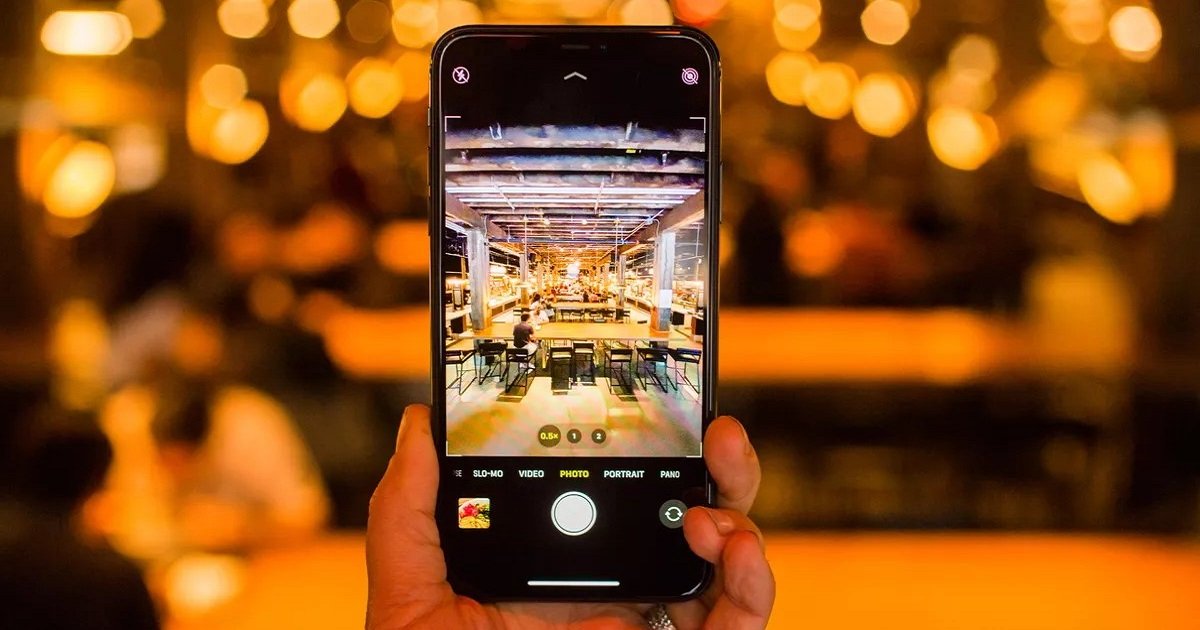
Xem nhanh [ẨnHiện]
- 1 Gợi ý 10 mẹo và thủ thuật chụp ảnh dành cho người dùng iPhone 11
- 1.1 Chuyển đổi giữa camera góc rộng và camera góc siêu rộng
- 1.2 Sử dụng tính năng thu phóng nâng cao
- 1.3 Chụp ảnh selfie với trường nhìn rộng hơn
- 1.4 Quay video trong chế độ Ảnh
- 1.5 Sử dụng nút âm lượng làm màn trập
- 1.6 Thu nhỏ ảnh sau khi chụp
- 1.7 Tính năng chụp liên tục trên iPhone 11
- 1.8 Sử dụng chế độ ban đêm
- 1.9 Sử dụng chân máy để cải thiện ảnh chụp đêm
- 1.10 Điều chỉnh độ phân giải và tốc độ khung hình
- 1.11 Tạm kết
Gợi ý 10 mẹo và thủ thuật chụp ảnh dành cho người dùng iPhone 11
iPhone 11 là một trong những dòng điện thoại nhà Táo được nhiều người dùng săn đón. Điều này nhờ vào việc máy vẫn mang những tính năng tương đương các dòng flagship hiện tại nhưng lại có mức giá dễ chịu hơn nhiều. Trong đó, hệ thống camera được trang bị nhiều nâng cấp, mang đến trải nghiệm nâng cao. Vậy bạn đã biết cách tận dụng tối đa hiệu năng camera iPhone 11 hay chưa?
Trong bài viết này, hãy cùng XTmobile khám phá 10 mẹo chụp ảnh với iPhone 11 mà mọi người nên thử nhé!
Chuyển đổi giữa camera góc rộng và camera góc siêu rộng
Camera góc siêu rộng mới của iPhone 11 là một trong những nâng cấp đáng để thử. Cảm biến này sở hữu độ phân giải 12MP, góc nhìn 120 độ với khả năng ghép nhiều khung hình trong một lần chụp. Nếu bạn muốn xem chế độ siêu rộng trên điện thoại, hãy nhấn vào nút 1x để chuyển sang ống kính ultrawide 0.5x.

Sử dụng tính năng thu phóng nâng cao
Mặc dù iPhone 11 không sở hữu ống kính tele chuyên dụng như trên iPhone 11 Pro và 11 Pro Max. Bạn vẫn có thể chụp ảnh zoom kỹ thuật số lên tới độ thu phóng 5x. Việc đầu tiên cần làm là nhấn và giữ nút 1x trong ứng dụng Camera. Say đó, một nút xoay sẽ xuất hiện trên màn hình. Sử dụng tính năng này, bạn có thể tinh chỉnh thu phóng từ 0.5x đến 5x.
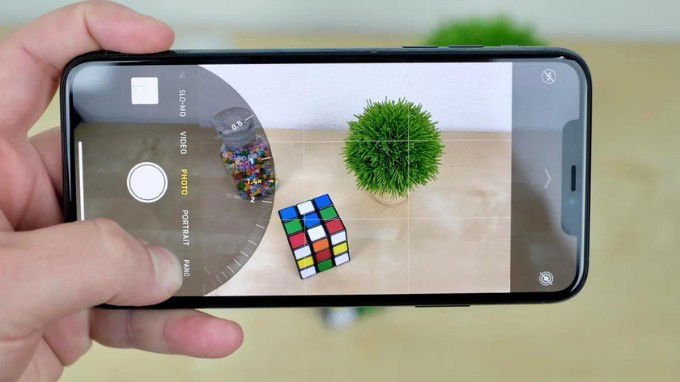
Chụp ảnh selfie với trường nhìn rộng hơn
Camera selfie trên iPhone 11 hiện có chế độ chụp ảnh siêu rộng với trường nhìn rộng hơn, phù hợp khi chụp một nhóm người trong bức ảnh "tự sướng". Để bật chế độ siêu rộng cho ảnh selfie, người dùng chỉ cần nhấn biểu tượng mở rộng trên màn hình. Trong trường hợp xoay iPhone theo chiều ngang, máy ảnh sẽ tự động chuyển sang chế độ góc siêu rộng vì nó cho rằng bạn muốn đưa nhiều hậu cảnh hơn vào ảnh.
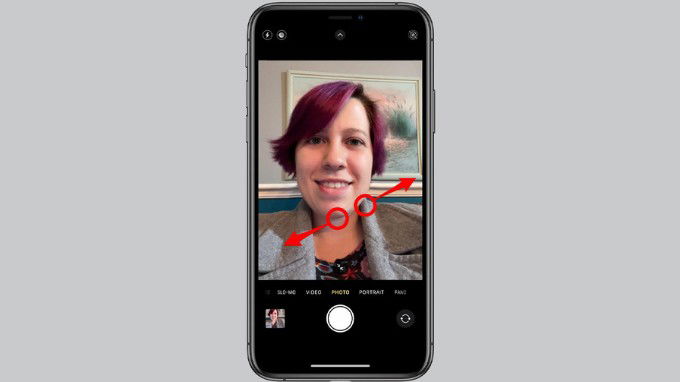
Quay video trong chế độ Ảnh
Camera iPhone 11 được tích hợp tính năng mới mang tên Quick Take, cho phép người dùng quay video ở chế độ ảnh bằng cách giữ nút chụp. Chế độ này tương tự như cách quay video trên các ứng dụng mạng xã hội như Instagram và Snapchat. Ngoài ra, tính năng này có thể hoạt động cho cả camera trước và sau.
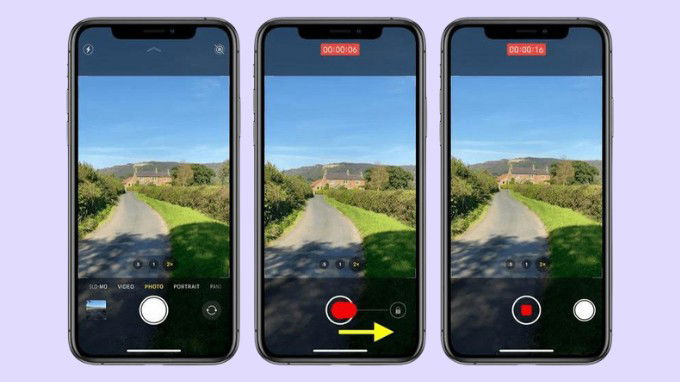
Sử dụng nút âm lượng làm màn trập
Bên cạnh nút chụp truyền thống, người dùng có thể chụp ảnh bằng cách nhấn vào một trong hai nút âm lượng. Để quay video Quick Take thay vì chụp một loại ảnh, bạn chỉ việc giữ một trong hai nút âm lượng. Những thao tác này sẽ mang đến tiện ích cho người dùng, khiến bạn liên tưởng đến các máy ảnh cơ.

Thu nhỏ ảnh sau khi chụp
Theo mặc định, iPhone 11 sẽ tạo được một bức ảnh siêu rộng ngay cả khi bạn chụp ảnh từ camera chính. Dưới đây là các bước thực hiện cực kỳ đơn giản:
Bước 1: Vào ứng dụng Ảnh > Chọn ảnh muốn chỉnh > Nhấn vào nút Sửa ở trên cùng bên phải.
Bước 2: Tìm và chọn biểu tượng Cắt ở phía dưới.
Bước 3: Nhấn vào biểu tượng dấu ba chấm phía trên > Chọn Sử dụng nội dung bên ngoài khung.
Bước 4: Giờ đây, người dùng có thể thu nhỏ ảnh để xem trường nhìn rộng hơn và cắt xén nếu cần.

Tính năng chụp liên tục trên iPhone 11
Chụp nhiều ảnh chỉ bằng một lần nhấn nút chụp là điều mà iPhone 11 có thể làm được nếu điện thoại của bạn đã được cập nhật iOS 14 trở lên. Để sử dụng tính năng này, người dùng cần nhấn và giữ nút Tăng âm lượng để nhấp vào Burst Shot. Chế độ này sẽ giúp bạn chụp đến 600 bức ảnh trong một lần.

Sử dụng chế độ ban đêm
Cả iPhone 11 và iPhone 11 Pro đều có chức năng Chế độ ban đêm. Nó sẽ tự động kích hoạt khi cảm thấy môi trường không đủ sáng. Không những vậy, bạn cũng có thể nhấn vào biểu tượng chế độ ban đêm nếu cần ghi đè thời gian phơi sáng khi tính năng này chưa kích hoạt.
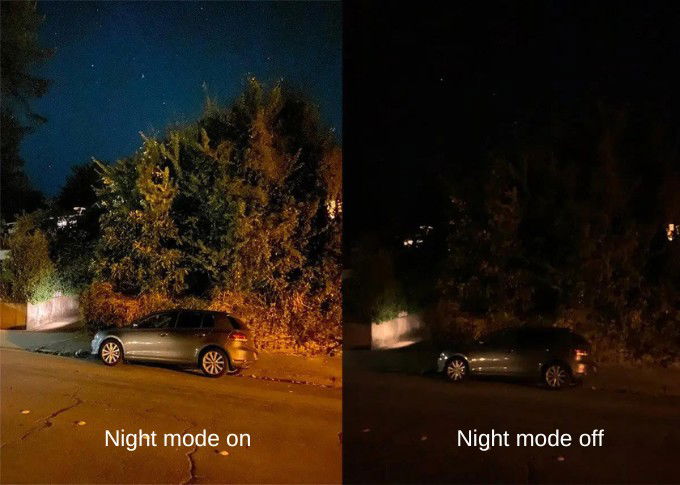
Sử dụng chân máy để cải thiện ảnh chụp đêm
Chế độ ban đêm trên iPhone 11 có thể hoạt động hiệu quả khi thời gian phơi sáng kéo dài trong vài giây. Tuy nhiên, nếu muốn tạo độ phơi sáng lâu nhất có thể, bạn nên gắn thiết bị vào chân máy. Điều này giúp cho máy ảnh kéo dài thời gian phơi sáng lên đến 30 giây, giúp cho bức ảnh thêm sắc nét, ít nhiễu trong môi trường thiếu sáng.

Điều chỉnh độ phân giải và tốc độ khung hình
Với điện thoại iPhone 11, người dùng có thể thay đổi chất lượng và tốc độ khung hình của video ngay tại ứng dụng máy ảnh. Hãy bật ứng dụng Camera > chuyển sang chế độ quay video > Thay đổi tốc độ khung hình và độ phân phải bằng cách chạm vào góc trên bên phải.
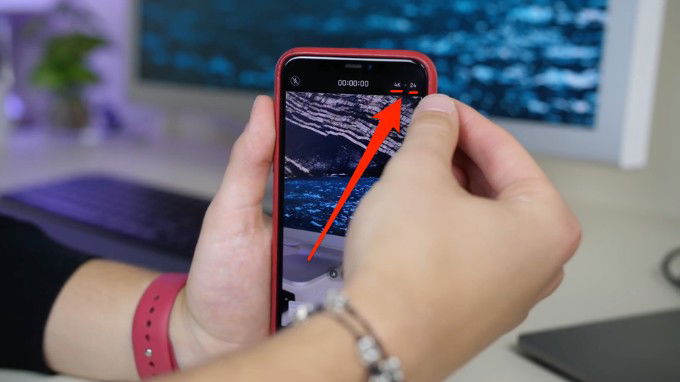
Tạm kết
Trên đây là 10 mẹo và thủ thuật chụp ảnh trên iPhone 11 mà có thể bạn chưa biết. Hy vọng qua nội dung này, bạn đọc sẽ có thể vận dụng chúng khi chụp hình. Đừng quên thường xuyên theo dõi kênh tin tức XTmobile để cập nhật thêm nhiều thông tin bổ ích khác về công nghệ.
Xem thêm:
- Cấu hình của iPhone 11, 11 Pro: RAM 6GB, pin 3500mAh và sạc nhanh 18W
- Màn hình iPhone 11 có xuất sắc như màn hình Galaxy Note 10 không?
- Người dùng điện thoại iPhone 11 có nên cập nhật lên iOS 17.4 không?
XTmobile.vn







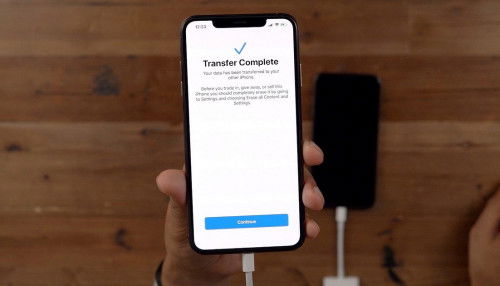
_crop_pin-du-phong-energizer-chi-con-199k-tai-xtmobile.jpg)
_crop_Huong-dan-cach-choi-game-tren-telegram-xtmobile.jpg)
_crop_iphone-14-pro.jpg)
_crop_top-dien-thoai-giam-manh-dip-cuoi-tuan-tai-xtmobile.jpg)
_crop_khuyet-diem-tren-galaxy-z-fold-6-xtmobile.jpg)






